告诉你如何调整电脑分辨率
- 分类:帮助 回答于: 2018年11月29日 09:48:01
小伙伴你们知道电脑分辨率调到多少合适吗?又该怎样调整电脑分辨率吗?关机大部分人的这方面的知识都还不清楚吧,那么,下面就让小编我来为大家详细的介绍一下电脑分辨率多少合适,并将调整分辨率的方法来告诉你们吧。
最近小编发现有小伙伴想知道,将电脑分辨率调为多少才为合适,然后小伙伴就花了一些时间了来了解这个,所以今天就来给大家科普一下这方面的知识,并将设置电脑分辨率的方法来带给大家伙。
1,打开电脑,在电脑桌面上点击右键-选择屏幕分辨率。
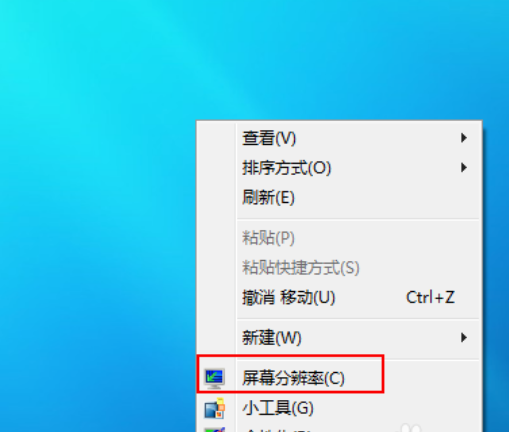
分辨率图-1
2,打开屏幕分辨率对话框,找到分辨率。
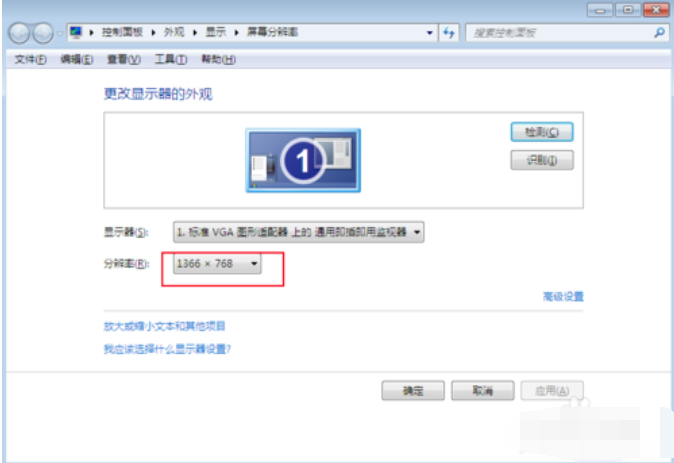
电脑图-2
3,点开小按钮,滑动方块在里面自己调节就可以了。
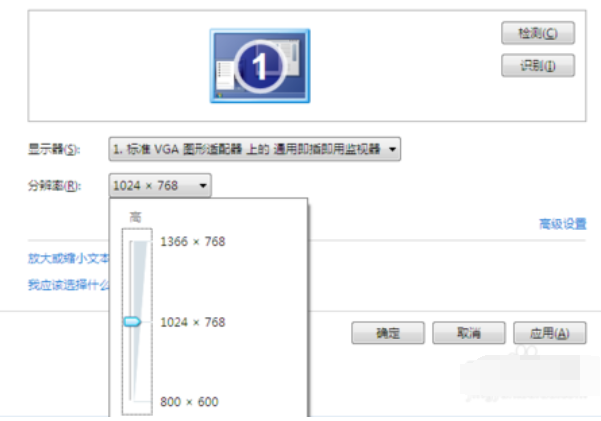
分辨率图-3
4,现在电脑屏幕的分辨率一般调节1366*768算合适。
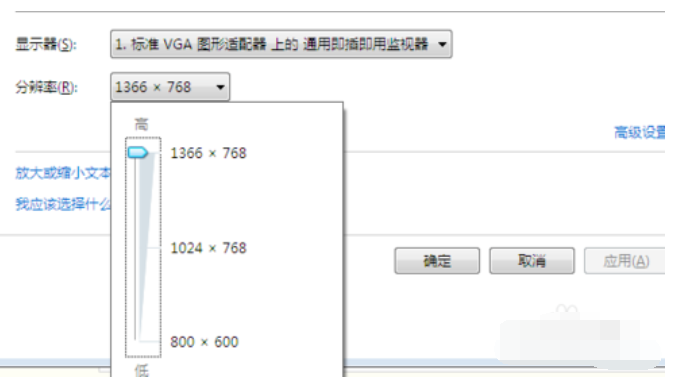
分辨率图-4
5,1、19寸宽屏最佳分辨率是1440×900。2、22寸宽屏最佳分辨率是1680×1050。3、13.3寸、14.1寸笔记本屏幕常用的分辨率1280×800。
4、1366×768、1920×1080、1600×900等是16:9宽屏的分辨率。5、9寸、10寸上网本的分辨率是1024×600。6、24寸宽屏(16:10)液晶的分辨率是1920×1200。

分辨率图-5
以上就是调整电脑分辨率的方法了。
 有用
26
有用
26


 小白系统
小白系统


 1000
1000 1000
1000 1000
1000 1000
1000 1000
1000 1000
1000 1000
1000 0
0 0
0 0
0猜您喜欢
- 手提电脑重装系统步骤的详细解答..2021/06/02
- 显示器变色,小编教你显示器变色怎么办..2018/09/25
- win10安装不了软件怎么解决2021/04/14
- 小编教你如何快速关闭防火墙..2018/10/27
- 联想笔记本电脑开不了机怎么办..2022/11/02
- acer笔记本电脑系统还原的详细步骤..2021/06/04
相关推荐
- 小白一键重装系统使用教程(通用7.1及以..2017/03/06
- 电脑输入法不见了怎么办2023/01/07
- 华硕电脑怎么进入bios设置2021/07/28
- 电脑开机密码忘了怎么办,多种方法帮你..2020/05/18
- cf改名卡在哪买2020/07/14
- 笔记本电脑开不了机怎么办简单方法介..2022/02/06

















